TortoiseSVN版本管理软件使用简单说明
很多时候在写一个小的项目不想使用github等工具,只想简单在本地搭建一个版本管理器。那么TortoiseSVN就非常适合。
第一步:下载TortoiseSVN,http://tortoisesvn.net/downloads.html
按自己的操作系统下载对应的软件即可,安装过程很简单。一步一步到底,安装完后,右键菜单中会出现TortoiseSVN的选项:
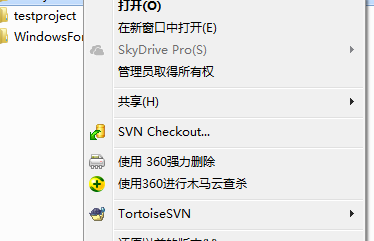
第二步,创建一个文件夹用来存放TortoiseSVN的数据,例如创建E:CodingSVN
该文件夹只能由TortoiseSVN来管理。
再在SVN下创建项目文件夹,例如项目名为testproject,则创建一个testproject的文件夹,右键该文件夹,单击"TortoiseSVN"下的"Create Repository here"即可。这个SVN文件夹相当于一个服务器,存放源代码的集中地方。

单击完成后会出现以下对话框,记下这个URL地址,供代码检出使用。最后单击OK。
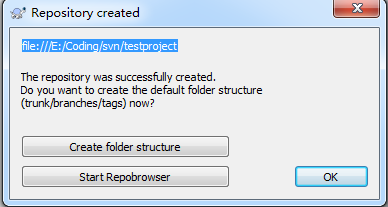
第三步,检出代码。
在其他任何地方,比如你项目需要存放的文件夹下右键鼠标,单击"SVN CheckOut"
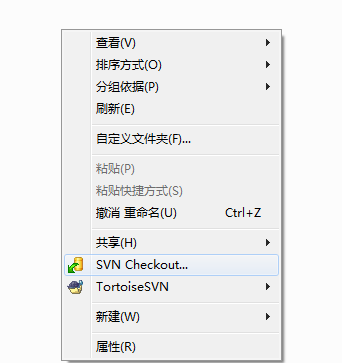
弹出如下对话框:
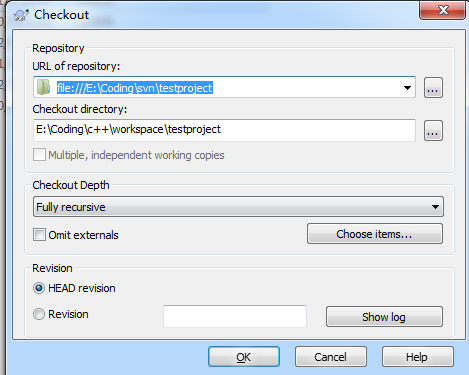
输入刚才的URL连接,单击OK即可。在当前文件夹下即会检出刚才的项目
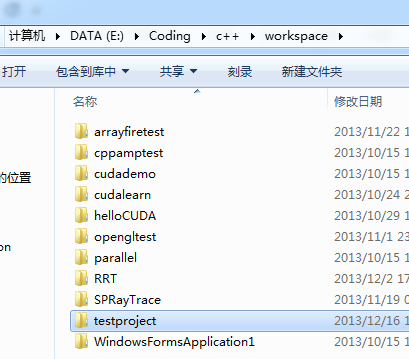
第四步 提交修改代码
目前该项目中什么都没有,进入testproject,在里面添加项目文件,可从其他地方拷贝已有的代码文件。此处我新建一个a.cpp,输入简单内容:
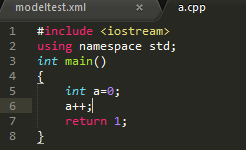
保存,然后右键a.cpp, 单击TortoiseSVN下的Add
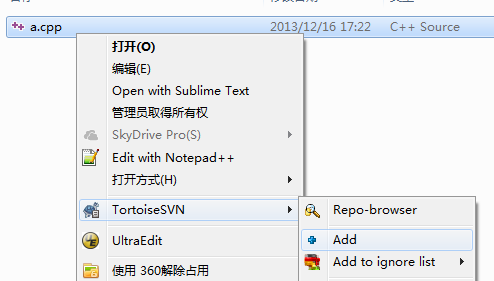
再右键,选择SVN Commit,弹出提交菜单。

此时,可在Message对话框中输入日志,修改记录等。
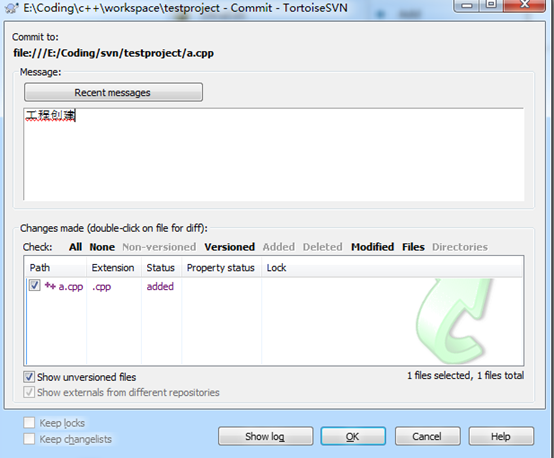
点击OK。即完成了代码的创建。
如果对a.cpp进行了修改,那么该如何查看版本间的差异呢?
使用上面的方法,修改a.cpp然后提交。
首先给a.cpp增加了两行代码

然后右键a.cpp直接提交,注意此处不需要再add。
提交时写上日志:
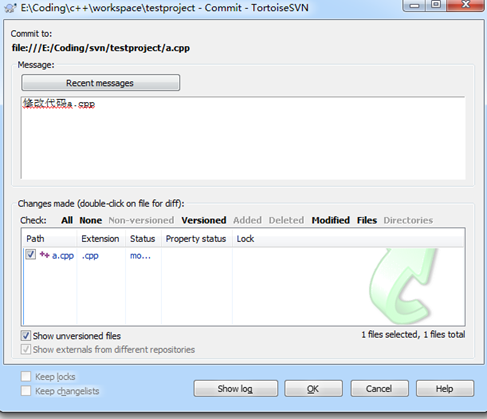
第五步 查看日志
右键项目文件夹"testproject",单击TortoiseSVN下的Repo-browser.
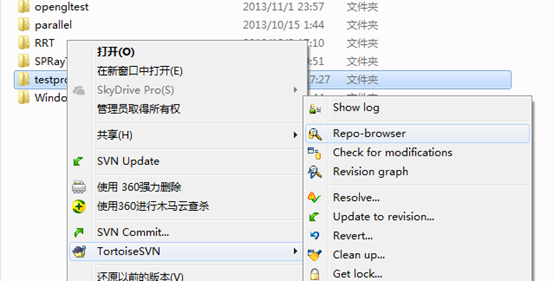
然后会列出所有文件,右键a.cpp,选择"show log"即可查看a.cpp的所有修改记录。
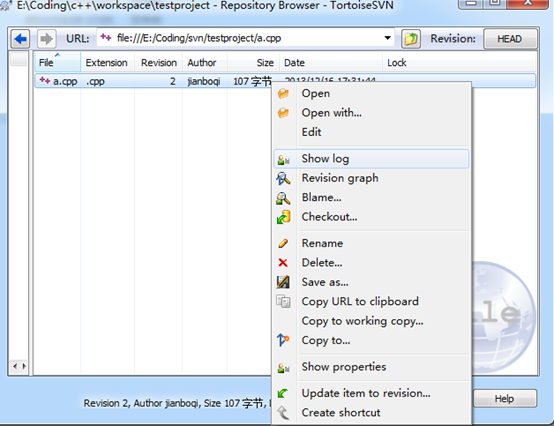

在这里看到了刚才添加的记录"工程创建"和"修改代码a.cpp"
那么除了看记录,能不能看具体修改的代码呢?当然可以
选中上边的一条日志记录,再双击下边的a.cpp就能够对比两版的差异了。从中我们看到了具体哪一行被修改了,都一清二楚。

结论:SVN除了管理代码外,还能管理我们自己的word文档。能够保存我们的修改记录。方便查看历史记录。(tortoiseSVN会自动调用word文档的版本对比功能,非常方便)